如何用EXCEL制作柱形图对两个变量进行对比
1、案例数据:收集到产品出货比例和劣质成本比例,对比每个产品这两个比摸冲例的多少,对劣质成本比例高于出货比例的产品选出做分析改善,见下图。
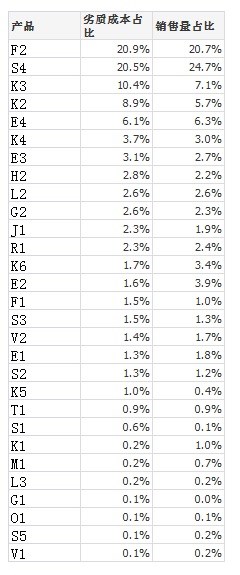
2、方法1:
点选 “插入”->“柱形图”->“三维簇状柱形图” (见图2.1),得到柱形图(见图2.2)。
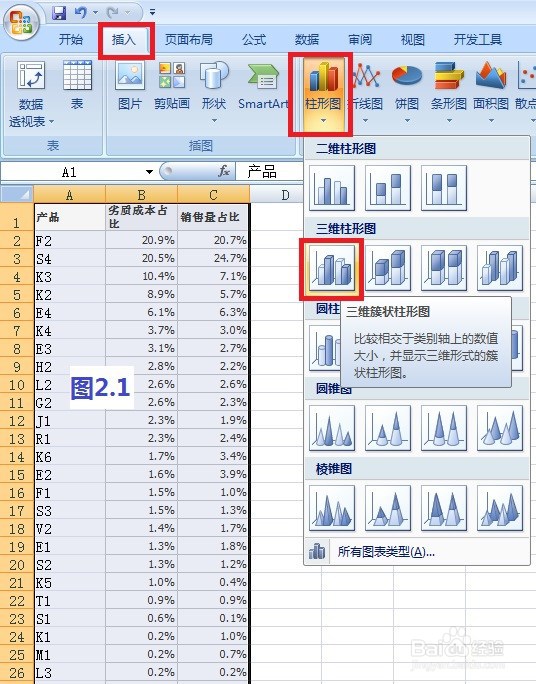
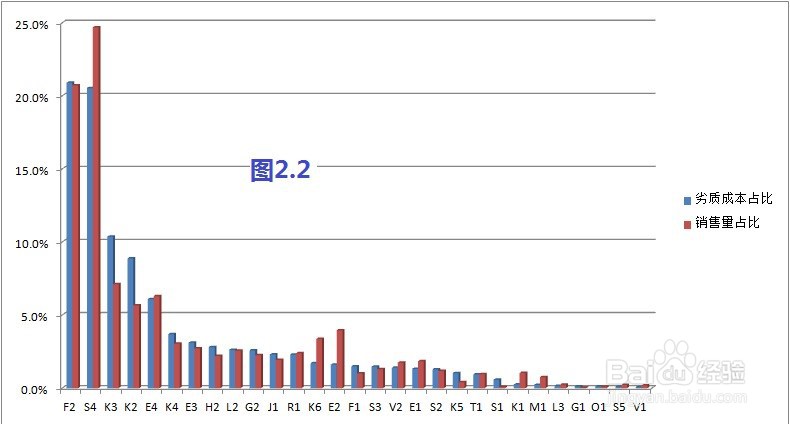
3、方法1:
从柱形图中,选出“劣质成本占比”超过“销售量占比”明显的产品:K3, K2进行分析研究。
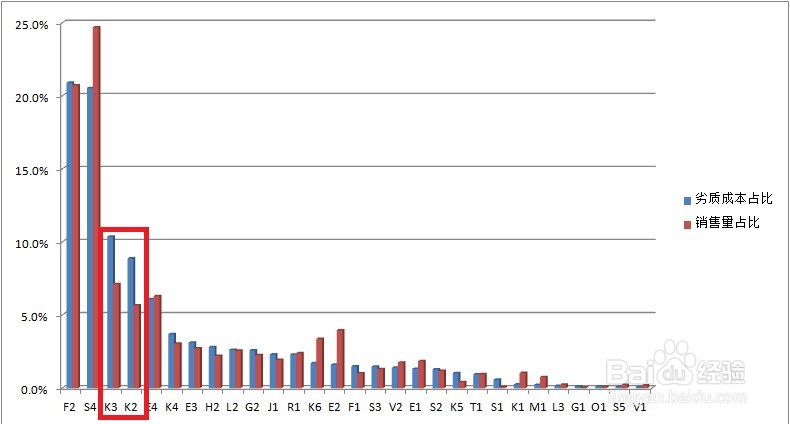
4、方法2:
点选 “插入”->“柱形图”->“三维柱形图” (见图4.1),得到柱形图(见图4.2)。

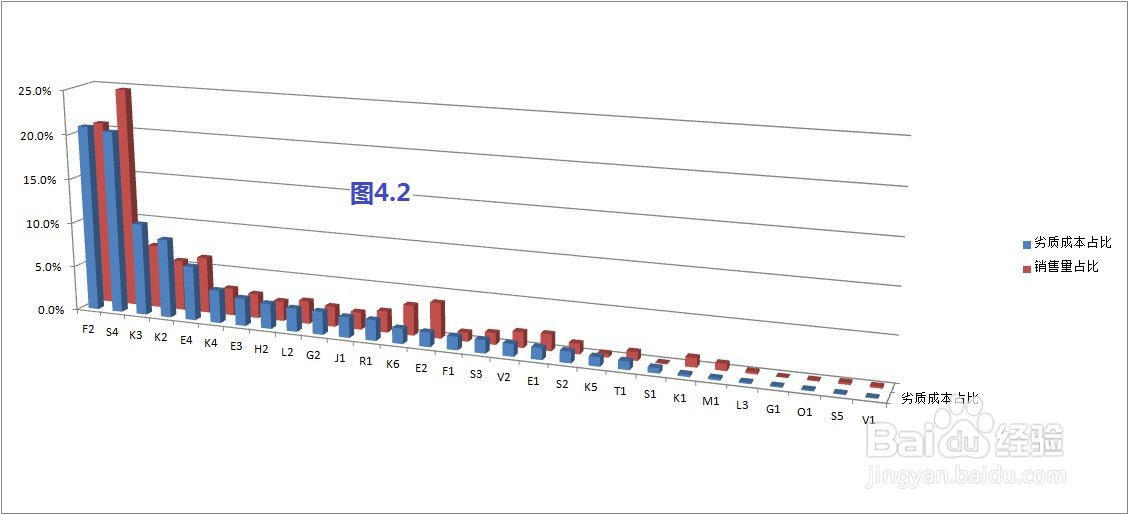
5、方法2:
从柱形图中,选出“劣质成本占比”超过“销售量占比”明显的产品:K3, K2进行分析研究。
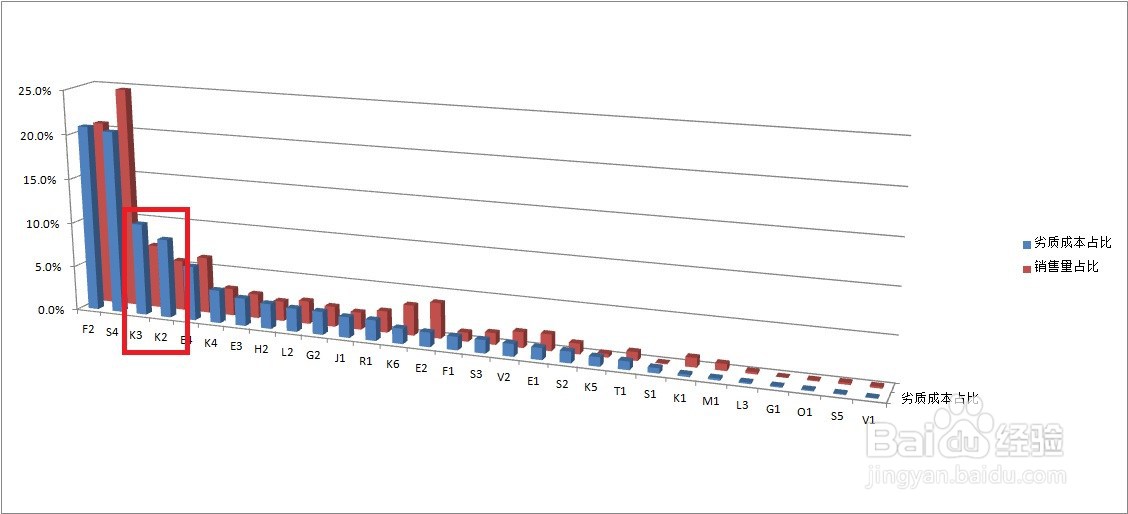
6、方法3:
点选 “插入”->“柱形图”->“百分比堆民侨积柱形图” (见图6.1),得到柱形图(见图6.2)。娃阅场

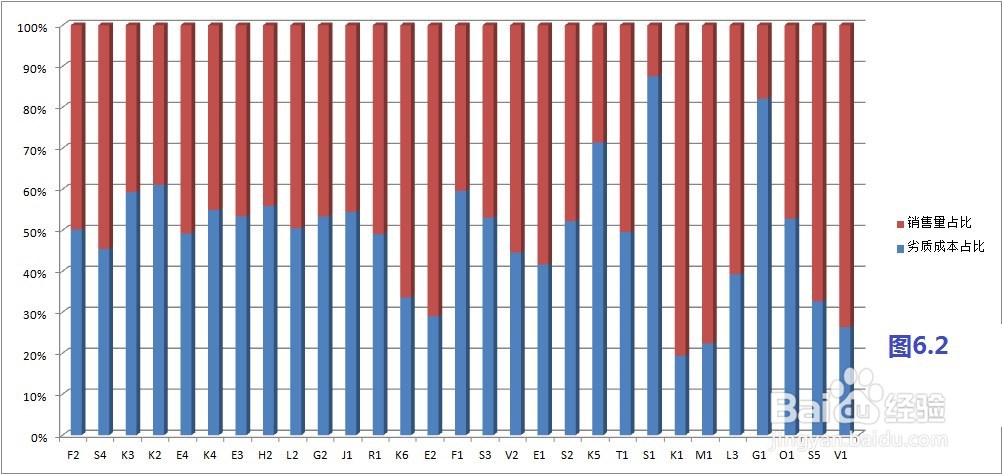
7、方法3:
对柱形图中50%处添加绿色水平线,可以显示出劣质成本占比超过销售量占比的型号,由于此图侧重于劣质成本占比和销售量占比的对比,没有将这两个变量的值显示出来,对于选出的K5, S1, G1等型号进行分析改善的成效可能不大,仍然需将改善的重点关注于产品K3, K2。
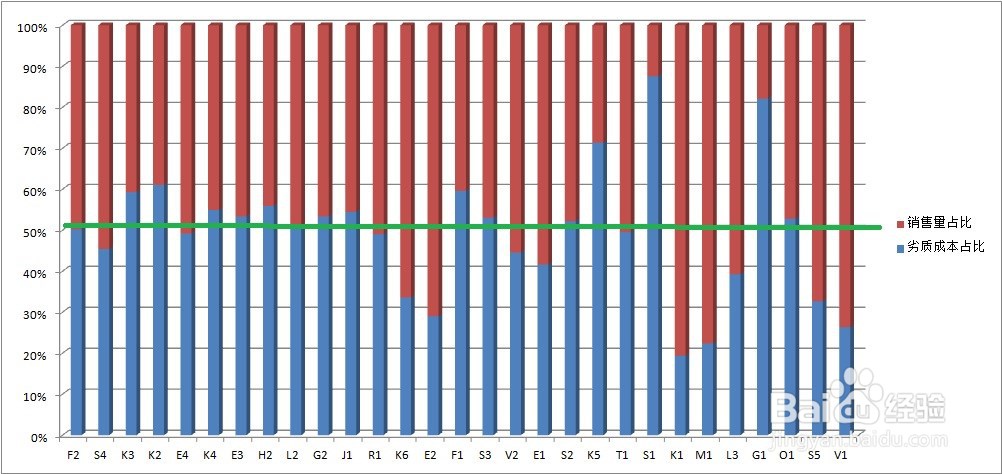
声明:本网站引用、摘录或转载内容仅供网站访问者交流或参考,不代表本站立场,如存在版权或非法内容,请联系站长删除,联系邮箱:site.kefu@qq.com。
阅读量:40
阅读量:183
阅读量:146
阅读量:72
阅读量:49